当前位置: 首页 > Win10系统提示管理员已阻止mmc.exe怎么办?Win10系统控制台提示错误怎么办?
在我们日常使用的win10系统计算机中,应该有很多用户遇到过打开控制台提醒管理员mmc.exe被屏蔽的情况,那么win10打开控制台提醒管理员mmc.exe被屏蔽了呢?以下编辑器将为您提供win10打开控制台的解决方案,提醒管理员mmc.exe已被阻止。让我们为感兴趣的合作伙伴看一看。
Win10打开控制台提示管理员已阻止mmc.exe的解决方法
1、首先我们按下键盘上的“Win+X”组合键,这时会弹出的菜单栏,我们点击【控制面板】或者在小娜搜索中直接搜索“控制面板”,将查看方式选择“大图标”,找到Windows防火墙并点击进入;
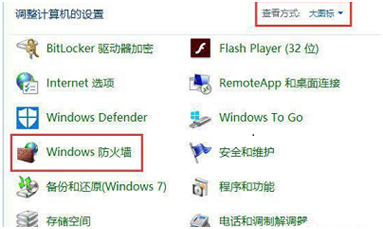
2、在“windows防火墙”设置界面中,我们左侧栏中的【允许应用或功能通过Windows防火墙】。
3、在Windows防火墙 - 允许应用窗口中,点击:更改设置。
4、再点击【允许其他应用(R)...】的按钮。
5、我们需要添加应用程序的路径,点击“浏览” 按钮。
6、我们需要找到路径:C:WindowsSystem32 (64位系统定位到C:WindowsSysWOW64),找到mmc.exe程序,找不到就在右上角搜索 mmc.exe 选中后点击打开。
7、点击【添加】按钮,如下图所示。
8、这时mmc.exe已经添加到允许的应用和功能列表中,将“专用”和“公用”的复选框都勾选,点击确定保存。
9、设置好了之后,我们将计算机注销,再重新运行mmc。
以上就是小编为大家带来的Win10打开控制台提示管理员已阻止mmc.exe的解决方法,希望能对您有所帮助,更多相关教程请关注系统520网站。

2024-10-10

2024-10-08

2024-10-09

2024-10-10

2024-10-10

2024-10-09

2024-10-06